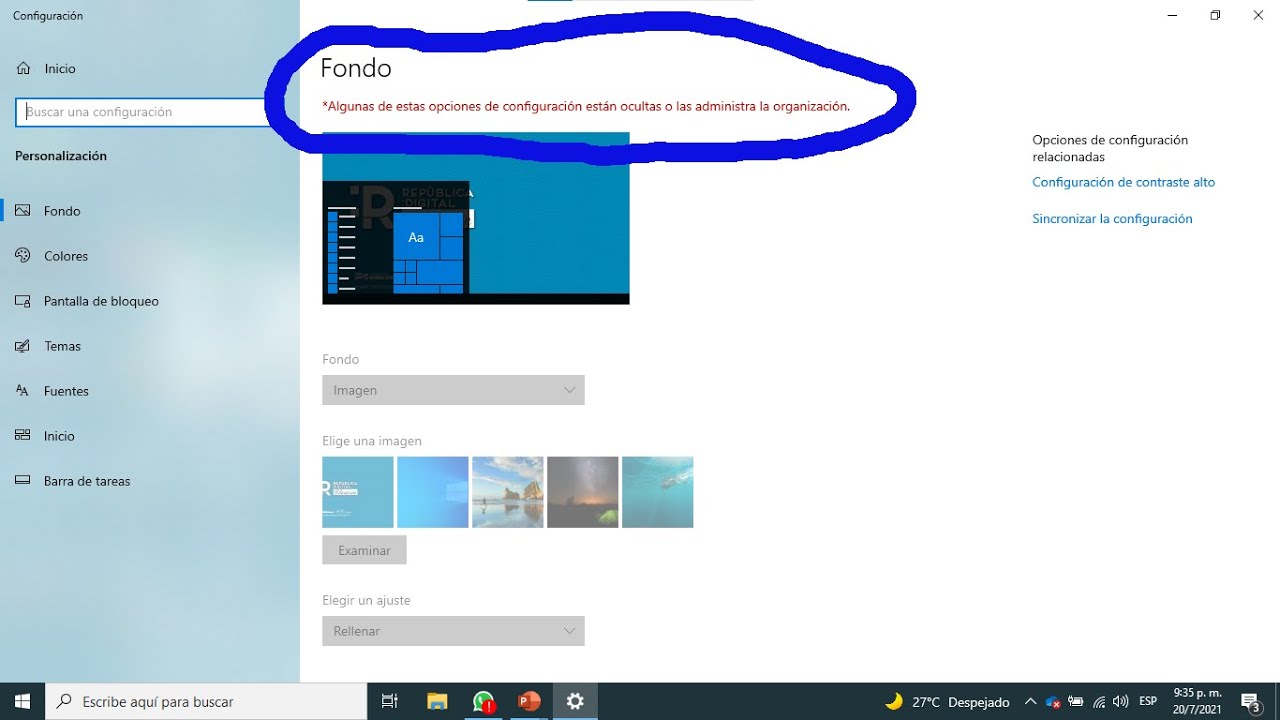
En este tutorial te enseñaremos cómo configurar el fondo de escritorio en Windows de manera fácil y rápida. Sabemos lo importante que es personalizar nuestro equipo y tener un fondo de pantalla que nos guste y nos inspire, por eso te mostraremos los pasos necesarios para lograrlo en pocos minutos. Con este tutorial, podrás elegir tus imágenes favoritas y darle un toque personalizado a tu escritorio de Windows. ¡Comencemos!
Personaliza tu escritorio: Sigue estos pasos para cambiar el fondo de pantalla
Configurar fondo de escritorio en Windows es una tarea sencilla que puede hacer una gran diferencia en la apariencia de tu computadora. Personalizar tu escritorio con una imagen que te guste puede ayudarte a sentirte más cómodo y productivo. Aquí te explicamos cómo cambiar el fondo de pantalla en Windows en unos sencillos pasos.
Paso 1: Haz clic derecho en el escritorio y selecciona la opción «Personalizar». Si estás en una versión anterior de Windows, selecciona «Propiedades» y luego «Personalizar escritorio».
Paso 2: Selecciona la opción «Fondo de pantalla» en el menú de la izquierda.
Paso 3: Elige la imagen que quieres utilizar como fondo de pantalla. Puedes seleccionar una de las imágenes predeterminadas de Windows o puedes hacer clic en «Examinar» para buscar una imagen en tu ordenador.
Paso 4: Ajusta la posición de la imagen según tus preferencias. Puedes seleccionar «Centro», «Llenar», «Ajustar» o «Estirar».
Paso 5: Haz clic en «Guardar cambios» para aplicar el fondo de pantalla nuevo.
Con estos sencillos pasos, puedes personalizar tu escritorio y darle un toque único y personal. Recuerda que puedes cambiar el fondo de pantalla tantas veces como quieras para mantener tu escritorio actualizado y fresco. ¡Anímate a probarlo!
Personaliza tu escritorio: Aprende a ajustar el fondo de pantalla en Windows
Configurar el fondo de escritorio en Windows es una tarea sencilla que te permite personalizar tu escritorio de acuerdo a tus gustos y preferencias. Esta función te permite cambiar la imagen de fondo que aparece en tu escritorio y darle un aspecto más personalizado y atractivo.
Para ajustar el fondo de pantalla en Windows, sigue estos pasos sencillos:
Paso 1: Haz clic derecho en cualquier parte del escritorio y selecciona «Personalizar» en el menú desplegable.
Paso 2: Se abrirá la ventana de «Personalización» donde podrás ver diversas opciones de personalización. Selecciona «Fondo de escritorio».
Paso 3: En esta sección, podrás elegir entre las opciones de fondo de pantalla que te ofrece Windows o bien, puedes seleccionar una imagen personalizada que tengas almacenada en tu ordenador. Si optas por esta última opción, haz clic en «Examinar» y busca la imagen que deseas agregar.
Paso 4: Una vez que hayas seleccionado la imagen que quieres usar como fondo de pantalla, podrás ajustar la posición de la imagen en tu escritorio. Puedes elegir entre «Centro», «Estirar», «Ajustar», «Llenar» y «Mosaico».
Paso 5: Si deseas agregar más imágenes para que se vayan cambiando cada cierto tiempo, selecciona la opción de «Presentación» y elige la frecuencia con la que deseas que se cambie la imagen.
¡Listo! Ya has configurado el fondo de escritorio en Windows y has personalizado tu escritorio de acuerdo a tus gustos y preferencias. Ahora podrás disfrutar de un escritorio más atractivo y personalizado que refleje tu estilo y personalidad.
Explorando el concepto y la funcionalidad del fondo de pantalla en Windows
Uno de los aspectos más importantes de la personalización de nuestro equipo es el fondo de pantalla o wallpaper, que es la imagen que se muestra en el escritorio de nuestro ordenador. Windows ofrece una gran variedad de opciones para configurar el fondo de pantalla y adaptarlo a nuestras preferencias y necesidades.
El fondo de pantalla puede ser una imagen estática o una presentación de diapositivas que cambia automáticamente cada cierto tiempo. Además, Windows también nos permite seleccionar una imagen predeterminada, descargar una imagen desde Internet o utilizar una imagen personalizada.
Para configurar el fondo de escritorio en Windows, simplemente debemos hacer clic derecho en el escritorio y seleccionar «Personalizar». Luego, en la ventana de configuración, elegimos «Fondo de escritorio» y seleccionamos la imagen que deseamos utilizar. También podemos ajustar la posición de la imagen, su tamaño y otros detalles.
Otra opción interesante que nos ofrece Windows es la posibilidad de configurar un fondo de pantalla diferente para cada monitor, en caso de que tengamos varios monitores conectados a nuestro equipo.
La configuración del fondo de escritorio en Windows es muy sencilla y nos permite seleccionar la imagen que deseamos y ajustarla a nuestras preferencias.
Personaliza la apariencia de tu dispositivo: Cómo cambiar la pantalla de inicio de forma fácil
Una de las formas más sencillas de personalizar tu dispositivo es cambiando la pantalla de inicio. En Windows, esta tarea es muy fácil de realizar y solo tomará unos minutos de tu tiempo. A continuación, te mostramos los pasos sencillos para cambiar la pantalla de inicio en Windows.
Paso 1: Haz clic derecho en tu escritorio y selecciona «Personalizar» en el menú desplegable.
Paso 2: Se abrirá la ventana de «Personalización». Haz clic en la opción «Fondo» en el menú de la izquierda.
Paso 3: Aquí es donde puedes elegir una imagen para usar como fondo de pantalla o seleccionar una de las opciones predefinidas que Windows ofrece. Si quieres usar una imagen personalizada como fondo de pantalla, haz clic en «Examinar» y selecciona la imagen que deseas usar.
Paso 4: Una vez que hayas seleccionado la imagen deseada, haz clic en «Guardar cambios» para que se aplique como fondo de pantalla.
Paso 5: Si deseas personalizar aún más tu dispositivo, puedes cambiar los colores de la barra de tareas, el menú Inicio y la barra de título. Simplemente haz clic en la opción «Colores» en la ventana de «Personalización» y elige los colores que deseas usar.
Con estos sencillos pasos, puedes personalizar la apariencia de tu dispositivo y hacerlo más atractivo y personalizado. No te limites a la imagen predeterminada de Windows, elige una que te guste y haz que tu dispositivo sea único.
